|
First Wish

Dieses Tutorial wurde mit PSP 12 geschrieben.
Es lässt sich aber auch mit den Vorgängerversionen problemlos nacharbeiten.
© Biene - All Rights Reserved. Bitte lest meine
Terms of Use.
Vervielfältigen oder Nutzung für
Bastelforen als Aufgabe nur mit meiner Erlaubnis !
Du benötigst dieses
Material.
Such dir bitte selber eine geeignete Haupttube.
Meine ist ©Alex Prihodko und nicht im
Material enthalten.
Seine schönen Tuben nebst Lizenz kannst du
hier
erwerben.
Diese spezielle findest du
hier.
Wir arbeiten mit dem schönen Scrapkit First Wish von
Jolanda.
Dieses Kit kannst du
hier
und
hier erwerben.
Alles im material_firstwish_biene enthaltene ist ©Biene.
Beachte hierzu bitte meine TOU's aus dem Zip.
Die Voreinstellungen -
Preset_BlackAndWhiteFilm_meine2014.PspScript - kopierst
du in deinen Ordner Voreinstellungen in My PSP Files.
Die Maske 20-20 bitte, falls nicht schon vorhanden, dort
in den Masken-Ordner.
Ein riesengroßes Dankeschön geht an die fleißigen
Bastler, Scrapper & Tuber.
Das Wasserzeichen der einzelnen Tuben ist in den Tuben enthalten.
Das © bleibt beim jeweiligen Original Artist.
Filter:
Öffne mein
Material.
Mit Shift+ D Duplizierst du es und schließt das
Original.
Die Ebene watermark kannst du jetzt löschen.
Die Ebene snowdrift und snowdrift 2 lass erst einmal
außer Acht und die Sichtbarkeit geschlossen.
Wechsel auf die Ebene masklayer.
Öffne aus dem Kit - Part Elemente - element_58.png.
Kopiere die Sterne als neue Ebene in dein Bild.
Öffne aus dem Kit - Part Elemente - element_88.png.
Kopiere diese Sterne als neue Ebene in dein Bild.
Öffne aus dem Kit - Part Elemente - elemen_34.png.
Kopiere die Rentiere als neue Ebene in dein Bild.
Bild - Größe ändern - 45% - Größe aller Ebenen anpassen
- ausgeklickt.
Schieb sie etwas nach oben.
Mischmodus - Differenz.
Effekte - 3D-Effekte - Schlagschatten.
2 - 2 - 30 - 10 - schwarz - Schatten auf neuer Ebene -
angeklickt.
Öffne aus dem Kit - Part Elemente - element_66.png.
Kopiere den Baum als neue Ebene in dein Bild.
Verkleinere ihn auf 50%.
Schieb ihn nach links.
Effekte - 3D-Effekte - Schlagschatten.
2 - 2 - 30 - 10 - schwarz.
Öffne aus dem Kit - Part Elemente - element_83.png.
Kopiere die Blätter als neue Ebene in dein Bild.
Verkleinere sie auf 70%.
Schieb sie nach rechts unten.
Ebenen - Duplizieren.
Bild - Vertikal Spiegeln.
Beide Blätter-Ebenen:
Effekte - 3D-Effekte - Schlagschatten.
2 - 2 - 30 - 10 - schwarz.
Öffne aus dem Kit - Part Elemente - element_118.png.
Kopiere die Tanne als neue Ebene in dein Bild.
Schieb sie nach rechts.
Effekte - 3D-Effekte - Schlagschatten.
2 - 2 - 30 - 10 - schwarz.
Öffne aus dem Kit - Part Elemente - element_35.png.
Kopiere die Schneewehe als neue Ebene in dein Bild.
Effekte - Fotoeffekte - Schwarzweißfilm
Such dir meine Einstellungen - Meine2014 - und wende es
genau so an.

Ebenen - Maske - Aus Datei laden - 20-20.bmp.
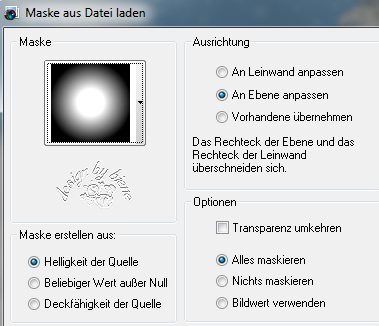
Zusammenfassen - Gruppe zusammenfassen.
Schieb die Ebene etwas nach unten.
Sie ist nun in Höhe der 1. beiden Zweige der Tanne.
Wechsel auf snowdrift biene.
Schalte die Ebene sichtbar.
Öffne aus dem Kit - Part Elemente - element_92.png.
Kopiere das Tor als neue Ebene in dein Bild.
Schieb es etwas nach oben.
Effekte - 3D-Effekte - Schlagschatten.
2 - 2 - 30 - 10 - schwarz.
Öffne aus dem Kit - Part Elemente - element_93.png.
Kopiere die Sterne als neue Ebene in dein Bild.
Schieb sie nach oben an den Rand.
Öffne aus dem Kit - Part Elemente - element_64.png.
Kopiere die Lampe als neue Ebene in dein Bild.
Schieb sie nach links.
Effekte - 3D-Effekte - Schlagschatten.
2 - 2 - 30 - 10 - schwarz.
Öffne aus dem Kit - Part Elemente - element_73.png.
Kopiere die Gräser als neue Ebene in dein Bild.
Verkleinere sie auf 50%.
Schieb sie nach links unten.
Effekte - 3D-Effekte - Schlagschatten.
2 - 2 - 30 - 10 - schwarz.
Öffne aus dem Kit - Part Elemente - element_78.png.
Kopiere den Baumstamm als neue Ebene in dein Bild.
Verkleinere ihn auf 50%.
Schieb ihn nach rechts unten.
Effekte - 3D-Effekte - Schlagschatten.
2 - 2 - 30 - 10 - schwarz.
Öffne aus dem Kit - Part Elemente - element_65.png.
Kopiere das Vogelhaus mit Brunnen als neue Ebene in dein
Bild.
Verkleinere es auf 50%.
Schieb es nach rechts unten.
Effekte - 3D-Effekte - Schlagschatten.
2 - 2 - 30 - 10 - schwarz.
Wechsel auf black bg.
Schalte die Ebene kurzfristig sichtbar.
Öffne aus dem Kit - Part Elemente - element_10.png.
Kopiere die verschneiten Baumstämme als neue Ebene in
dein Bild.
Schieb es nach unten.
Du entdeckst nun rechts außen eine "Harte Kante".
Aktiviere dein Löschwerkzeug - Gr. 35 - Deckfähigkeit
14.
Radiere die Harte Kante etwas rund.

Die Ebene Black bg kannst du nun löschen.
Ebenen - Duplizieren.
Bild - Vertikal Spiegeln.
Beide Ebenen:
Effekte - 3D-Effekte - Schlagschatten.
2 - 2 - 30 - 10 - schwarz.
Öffne deine ausgesuchte Tube.
Kopiere sie als neue Ebene in dein Bild.
Verkleinere sie ggfs.
Schieb sie an einen schönen Platz.
Effekte - 3D-Effekte - Schlagschatten.
2 - 4 - 30 - 20 - schwarz.
Öffne aus dem Kit - Part Elemente - element_62.png.
Kopiere die Blätter und Schneebälle als neue Ebene in
dein Bild.
Schieb sie nach unten.
Effekte - 3D-Effekte - Schlagschatten.
2 - 2 - 30 - 10 - schwarz.
Öffne aus dem Kit - Part Elemente - element_67.png.
Kopiere die Maus als neue Ebene in dein Bild.
Verkleinere sie auf 30%.
Schieb sie nach unten links.
Effekte - 3D-Effekte - Schlagschatten.
2 - 2 - 30 - 10 - schwarz.
Öffne aus dem Kit - Part Elemente - element_38.png.
Kopiere den Eisbären als neue Ebene in dein Bild.
Effekte - Fotoeffekte - Schwarzweißfilm - gleiche
Einstellungen.
Anpassen - Helligkeit/Kontrast.
Helligkeit 18 - Kontrast 0.
Verkleinere ihn auf 30%.
Schieb ihn nach unten links.
Effekte - 3D-Effekte - Schlagschatten.
2 - 2 - 30 - 10 - schwarz.
Öffne aus dem Kit - Part Elemente - element_11.png.
Kopiere die Zuckerstange als neue Ebene in dein Bild.
Verkleinere sie auf 35 und anschließend auf 95%.
Bild - Frei drehen - 45 - nach links.
Bild - Vertikal Spiegeln.
Schieb sie nach unten, dem Eisbären in die Hand.
Effekte - 3D-Effekte - Schlagschatten.
2 - 2 - 30 - 10 - schwarz.
Wenn du magst, kannst du nun einen Teil oben
wegradieren, damit es aussieht als wenn der Bär sie in
der Hand hält.
Löschwerkzeug - Gr.13 - Deckfähigkeit 100.
Wenn du die Zuckerstange auf eine Deckfähigkeit von 50%
setzt, siehst du besser was du wegradieren kannst.

Öffne aus dem Kit - Part Elemente - element_129.png.
Kopiere die Nüsse als neue Ebene in dein Bild.
Verkleinere sie auf 20%.
Schieb sie nach unten links.
Effekte - 3D-Effekte - Schlagschatten.
2 - 2 - 30 - 10 - schwarz.
Öffne aus dem Kit - Part Elemente - element_46.png.
Kopiere das Rentier als neue Ebene in dein Bild.
Verkleinere es auf 55%.
Schieb es nach unten rechts.
Effekte - 3D-Effekte - Schlagschatten.
2 - 2 - 30 - 10 - schwarz.
Wechsel auf Snowdrift2 biene.
Öffne die Sichtbarkeit der Ebene.
Diese sollte nun über dem Rentier liegen.
Öffne aus dem Kit - Part Elemente - element_71.png.
Kopiere den Tannenzapfen als neue Ebene in dein Bild.
Verkleinere ihn auf 30%.
Schieb ihn nach unten links.
Effekte - 3D-Effekte - Schlagschatten.
2 - 2 - 30 - 10 - schwarz.
Öffne aus dem Kit - Part Elemente - element_136.png.
Kopiere das Wording als neue Ebene in dein Bild.
Verkleinere es auf 60%.
Schieb ihn nach unten links.
Effekte - 3D-Effekte - Schlagschatten.
2 - 2 - 30 - 10 - schwarz.
Wiederhole den Schlagschatten.
Schieb es nach unten.
Füge nun die nötigen ©Infos, deinen Namen oder
Wasserzeichen ein.
Schalte die weiße HG Ebene unsichtbar.
Klick in eine der sichtbaren Ebenen - Zusammenfassen -
Sichtbare zusammenfassen.
Als png. abspeichern - und fertig bist du!!!
Ich hoffe du hattest ebenso viel Spaß wie ich an diesem
Tut!
- 21. Oktober 2014 -
- Home -
|